编辑:quers
2016-08-18 10:30:09
来源于:系统城
1. 扫描二维码随时看资讯
2. 请使用手机浏览器访问:
http://wap.xtcheng.cc/xtjc/12844.html
手机查看
我们都知道可以使用第三方工具对系统进行优化,然而,有些安全软件的启动项是没有那么容易禁止的,我们只能寻求原软件进行设置,但有时候并不是很方便设置。难道解铃真的需要系铃人吗?Windows系统自带的系统配置工具,也是可以有效去除系统启动项的,阅读下文了解开机启动项的设置方法。

操作步骤:
1、按组合键“windows+R”打开运行窗口;
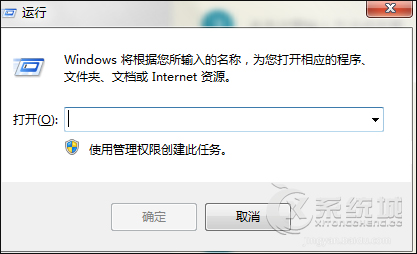
2、输入“msconfig”,然后点击“确定”或者按“Enter键”;
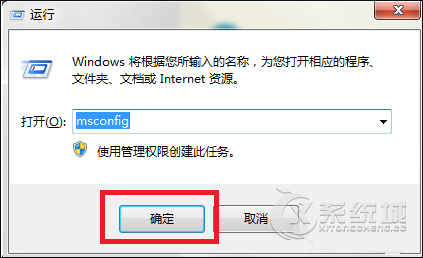
3、接下来弹出 系统配置程序;
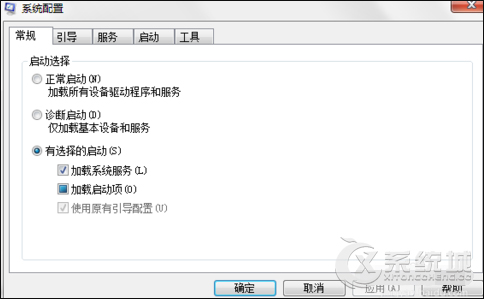
4、点击“启动”;
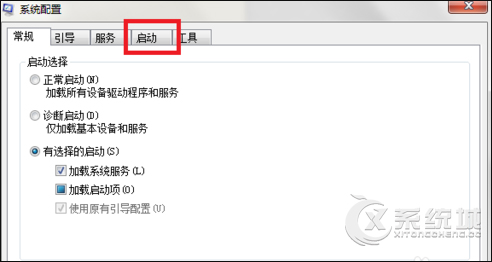
5、接下来你会看到开机启动项,把不需要启动的启动项前面的选择框取消,然后点击“确定”;
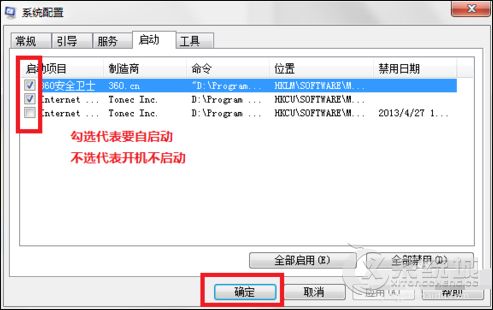
6、点击“确定”后就可以重启系统看效果了。
以上便是使用开机启动项的设置方法,笔者建议若是一些安全软件并没有对系统产生危害,请以旁观角度想象系统安全软件的重要性。

微软推出的Windows系统基本是要收费的,用户需要通过激活才能正常使用。Win8系统下,有用户查看了计算机属性,提示你的windows许可证即将过期,你需要从电脑设置中激活windows。

我们可以手动操作让软件可以开机自启动,只要找到启动项文件夹将快捷方式复制进去便可以了。阅读下文了解Win10系统设置某软件为开机启动的方法。

酷狗音乐音乐拥有海量的音乐资源,受到了很多网友的喜欢。当然,一些朋友在使用酷狗音乐的时候,也是会碰到各种各样的问题。当碰到解决不了问题的时候,我们可以联系酷狗音乐

Win10怎么合并磁盘分区?在首次安装系统时我们需要对硬盘进行分区,但是在系统正常使用时也是可以对硬盘进行合并等操作的,下面就教大家Win10怎么合并磁盘分区。